Подключение и настройка роутера D-Link DIR модели 620
Популярная компания D-Link выпускает продукты для проводного и беспроводного подключения к интернету. Использование роутеров этого производителя обеспечит дом или офис быстрым и стабильным интернетом, но перед этим нужно внимательно рассмотреть некоторые модели маршрутизаторов, например, DIR 620.
Содержание
- Обзор модели
- Настройки роутера DIR
- Windows 7
- Windows 10
- Изменения пароля для входа в роутер DIR
- Подключение DIR к интернету вручную на примере некоторых провайдеров
- NetByNet
- Резервное подключение через 3G, 4G
- Беспроводная сеть
- Настройка в режиме повторителя
- IPTV
- Индивидуальные настройки подключения пользователей
- Динамический DNS
- Настройки безопасности DIR-роутера
- Родительский контроль в роутере DIR
- Настройка сетевого принтера в роутере DIR
- Настройка DLNA
- Настройка VPN-сервера
- Торрент-клиент
- Возможные неисправности и способы их устранения
- Обновление прошивки роутера DIR
- Сброс настроек роутера DIR на заводские
- Вывод
- Отзывы
Обзор модели
Роутер DIR D-link 620 применяется большим количеством пользователей. Конечно, дизайн у него не такой, как у топовых моделей Asus, но свои функции выполняет как надо.
Если у вас имеется модель 620a, ее функционал аналогичен 620-ому.
 В беспроводном маршрутизаторе DIR имеется функция межсетевого экрана, позволяющая защитить сеть от Dos-атак и проникновения вирусов с вредоносных сайтов. Помимо этого, есть функции фильтрации адресов устройств. Поддерживает известные методы шифрования Wi-Fi: WEP, WPA и WPA2.
В беспроводном маршрутизаторе DIR имеется функция межсетевого экрана, позволяющая защитить сеть от Dos-атак и проникновения вирусов с вредоносных сайтов. Помимо этого, есть функции фильтрации адресов устройств. Поддерживает известные методы шифрования Wi-Fi: WEP, WPA и WPA2.
Для оптимальной работы понадобится компьютер с минимальной версией Windows XP SP2 и любая версия Linux и Mac OS X. Поддерживает стандарты 802.11b/g/n и 802.3, 802.3u. Из сетевых функций присутствует торрент клиент. Максимальная температура устройства достигает 40 градусов по Цельсию.
Конечно, есть функции, не поддерживаемые маршрутизатором DIR. Например, изменения функций кнопок. Данная возможность предоставлена только для топовых моделей. Если существует потребность обновить версию внутреннего программного обеспечения, это делается после покупки устройства с помощью веб-интерфейса или смартфона.
С более подробным описанием указанной модели можно ознакомиться на официальном сайте «Вендора».
Внешний вид DIR
 Wi-Fi-роутер D-LINK Dir модель 620 снабжен двумя антеннами, что позволяет организовать в домашних или офисных условиях беспроводную сеть. Имеется поддержка технологии 802.11n. Таким образом, в пределах нескольких помещений присутствует беспроводная сеть, предназначенная для любых пользователей.
Wi-Fi-роутер D-LINK Dir модель 620 снабжен двумя антеннами, что позволяет организовать в домашних или офисных условиях беспроводную сеть. Имеется поддержка технологии 802.11n. Таким образом, в пределах нескольких помещений присутствует беспроводная сеть, предназначенная для любых пользователей.
 На передней панели — логотип «D-Link» и семь индикаторов, отвечающих за работу сети и самого роутера. Правее присутствует порт USB 2.0, к которому подключается модем 3G, 4G или обеспечивается wimax-соединения для других устройств. Маршрутизатор DIR обладает пропускной способностью до 300 Мбит/с и совместим с оборудованием, поддерживающим стандарт 802.11b/g.
На передней панели — логотип «D-Link» и семь индикаторов, отвечающих за работу сети и самого роутера. Правее присутствует порт USB 2.0, к которому подключается модем 3G, 4G или обеспечивается wimax-соединения для других устройств. Маршрутизатор DIR обладает пропускной способностью до 300 Мбит/с и совместим с оборудованием, поддерживающим стандарт 802.11b/g.
На оборотной стороне роутера DIR крепятся несъемные антенны, а также имеется пять портов. Четыре из них относятся к локальному подключению (LAN) и один порт — для связи с провайдером (INTERNET). Есть кнопка Reset для сброса настроек и разъем для подключения роутера к электросети.
Подключение DIR и подготовка к работе
 Перед подключением роутера DIR необходимо убедиться, что имеются все нужные компоненты. После распаковки роутера в наличии должны быть само оборудование, кабели. Далее приступить к подключению:
Перед подключением роутера DIR необходимо убедиться, что имеются все нужные компоненты. После распаковки роутера в наличии должны быть само оборудование, кабели. Далее приступить к подключению:
- Взять LAN-кабель для подключения к компьютеру. Соединить его с разъемом на сетевой карте сзади системного блока, а другой конец подключить к любому из портов LAN, находящихся сзади маршрутизатора D-link 620. Эти порты выделены синим цветом.
- Подключить другой кабель к порту WAN. Данный кабель предоставлен провайдером, вставить его в порт, называемый INTERNET. Он выделен серым цветом.
- Если необходимо обеспечить помещение резервным источником интернет-сети, в USB-порт подключить 3G или 4G устройство.
- В разъем для питания подключить соответствующий штекер, а другой конец — в розетку, чтобы запитать роутер.
Для подсоединения DIR этих действий достаточно. Как видим, ничего сложного в этом процессе нет. Переходим непосредственно к исследованию 620-го роутера DIR, как его настроить.
Настройки роутера DIR
Чтобы маршрутизатор D-link DIR версии 620 работал, нужно проверить несколько параметров на компьютере. Так как сейчас самые используемые системы – это Windows 7 и 10, распишем, как выполнить для Dir-620 задачу «настроить роутер». Сконфигурировать его можно следующим образом:
Windows 7
Необходима проверка конфигурации сети, для этого:
- Перейти в меню «Пуск», щелкнуть по разделу «Панель управления».
- Найти подраздел «Просмотр состояния сети и задач», находящийся в разделе «Сеть и интернет».
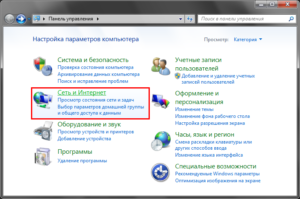
- В появившемся окошке слева нажать по пункту «Изменение параметров адаптера».
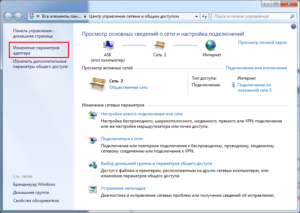
- Откроется очередное окно, где видны все подключения. Найти пункт «Подключение по локальной сети» и перейти в его свойства.
- В списке компонентов дважды нажать на пункт: «Протокол Интернета версии 4». В открывшемся окошке отметить пункт «Получить IP-адрес автоматически» и «Получить адрес DNS-сервера автоматически».
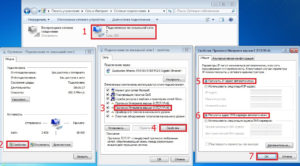
- Щелкнуть на «ОК».
Windows 10
Тут практически то же самое, но местонахождение требуемой информации отличается от «семерки»:
- Нажать сочетание клавиш Win+I, чтобы перейти в основное меню операционной системы. Его можно также открыть через «Пуск».
- Перейти в раздел «Сеть и интернет».
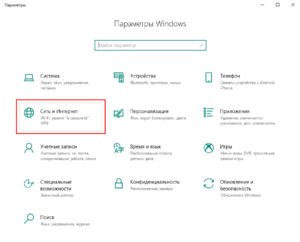
- Слева найти подраздел «Ethernet». Нажав по нему, справа найти ссылку «Настройки параметров адаптера».
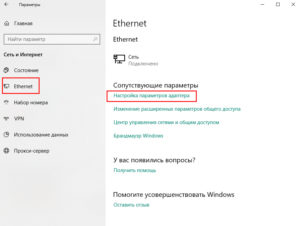
- Открыть свойства подключения — «Ethernet» — сделать то же самое, что и в предыдущем варианте.
Теперь необходимо зайти в панель управления роутера DIR, чтобы разобраться со всем функционалом.
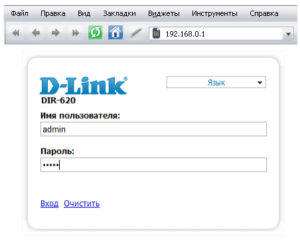 Как только подключили беспроводной маршрутизатор d-link к ПК, открыть любой браузер и прописать в адресной строке IP-адрес: 192.168.0.1. Он позволяет войти в основное меню сетевого устройства 620-го, а также других моделей маршрутизаторов.
Как только подключили беспроводной маршрутизатор d-link к ПК, открыть любой браузер и прописать в адресной строке IP-адрес: 192.168.0.1. Он позволяет войти в основное меню сетевого устройства 620-го, а также других моделей маршрутизаторов.
Откроется рабочая область, где будут формы для ввода логина и пароля. Тут есть и две кнопки «Очистить» и «Вход». Для входа нужно в оба поля ввести слово – admin. В будущем его можно сменить.
На некоторых моделях ключи для входа отличаются. Эти данные обычно написаны на задней стороне маршрутизатора. А если кто-то неизвестный поменяет имя пользователя и пароль, достаточно сбросить настройки устройства.
Изменения пароля для входа в роутер DIR
 По стандарту, вход в консоль запаролен, а сочетание admin-admin для входа в панель управления роутером является небезопасным, поэтому нужно его сменить:
По стандарту, вход в консоль запаролен, а сочетание admin-admin для входа в панель управления роутером является небезопасным, поэтому нужно его сменить:
- Зайти в панель управления и перейти в раздел «Система», затем — подраздел «Пароль администратора».
- Ввести новые данные для входа и применить изменения. Обязательно запомнить или записать новые ключи.
- Войти заново с использованием нового пароля.
Подключение DIR к интернету вручную на примере некоторых провайдеров
У роутера «Дир»-620 версия предустановленного ПО иногда отличается, а значит, сам интерфейс немного другой. Тем не менее, принцип настроек подключения на примере различных провайдеров одинаковый. Рассмотрим опции на сетевом устройстве с ревизией 2.5.11. В других версиях раздел WAN может находиться в разделе «Расширенные настройки».
«Дом.ру»
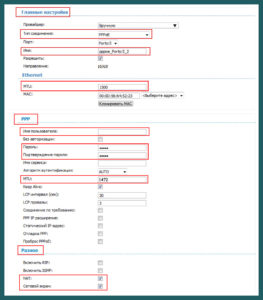 Этот провайдер применяет к роутеру DIR подключение PPPoE, а план действий таков:
Этот провайдер применяет к роутеру DIR подключение PPPoE, а план действий таков:
- Войти в настройки роутера, введя в поля слово admin.
- Слева искать раздел «Сеть» и подраздел «WAN».
- В правой части окна добавить новое подключение. В поле «Главные настройки» выбрать тип PPPoE-соединения.
- В поле «Имя» прописать любое название.
- Чтобы авторизоваться в сети, в поле раздела PPP «Имя пользователя» и «Пароль» ввести данные, предоставленные провайдером «Дом.ру».
- Значение MTU поменять на 1472.
- В разделе Ethernet в поле MTU поставить 1500.
- Если есть другие данные, указанные в договоре, прописать их тоже.
- Спуститься ниже и найти раздел «Разное». Там отметить пункты «NAT» и «Сетевой экран».
- Применить изменения к роутеру.
После сохранения данной конфигурации убедиться в работоспособности интернета. Состояние сети — «Соединено», значок горит зеленым цветом.
«Ростелеком»
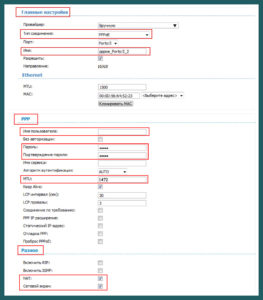 Популярный провайдер, имеющий большинство клиентов в РФ. Принцип настройки роутера DIR схож с предыдущим:
Популярный провайдер, имеющий большинство клиентов в РФ. Принцип настройки роутера DIR схож с предыдущим:
- Перейти в раздел «Сеть» и подраздел «WAN».
- Если есть другие подключения, удалить их.
- Добавить новое подключение и выбрать тип соединение PPPoE.
- Написать любое имя.
- Найти раздел PPP и указать сведения, предоставленные «Ростелекомом»: логин и пароль.
- В поле MTU прописать 1472.
- В разделе «Разное» поставить галочки напротив пунктов «NAT» и «Сетевой экран».
- Сохранить изменения и проверить работу сети «Интернет» на роутере DIR.
«Билайн»
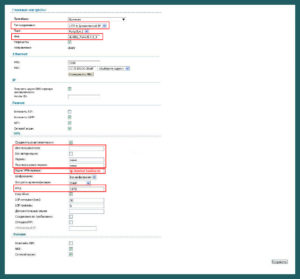 Процесс инсталляции здесь немного отличается из-за протокола L2TP. Настройка роутера DIR осуществляется следующим образом:
Процесс инсталляции здесь немного отличается из-за протокола L2TP. Настройка роутера DIR осуществляется следующим образом:
- Зайти в раздел «Сеть», подраздел «WAN».
- Добавить новое соединение, а все старые удалить.
- В типе на этот раз выбрать L2TP + Динамический IP.
- Задать любое имя сети.
- В разделе PPP указать данные, предоставленные «Билайном».
- В поле MTU написать 1472.
- Возможно, в поле VPN нужно будет ввести еще данные: адрес сервера tp.internet.beeline.ru.
- Сохранить изменения на роутере.
NetByNet
Тип подключения для данного провайдера такой же, как у предыдущих вариантов, поэтому подробно расписывать не будем:
- Перейти в подраздел добавления нового подключения WAN. Не забудьте удалить все старые данные.
- Выбрать тип соединения PPPoE.
- В поле PPP ввести логин и пароль по договору с NetByNet.
- Остальные опции можно оставить по умолчанию.
- Применить изменение опций на роутере DIR.
Резервное подключение через 3G, 4G
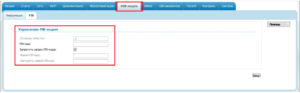 Теперь, что касается 3G или 4G устройств. Это могут быть модемы любого оператора, подключаемые через USB, что обеспечит пользователя дополнительным источником трафика, в случае, если нет интернета от основного провайдера.
Теперь, что касается 3G или 4G устройств. Это могут быть модемы любого оператора, подключаемые через USB, что обеспечит пользователя дополнительным источником трафика, в случае, если нет интернета от основного провайдера.
Подключить его к сетевому устройству, а затем войти в панель управления. Перейти в раздел «3G/LTE-модем» и ввести ПИН-код сим-карты, если он установлен.
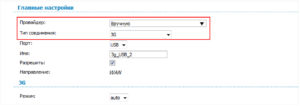 Дальше перейти в подраздел WAN раздела «Сеть», найти новый тип подключения, называемый 3G. Выбрать провайдера, относящегося к мобильному оборудованию, например, «Билайн», «МТС», Yota и прочих.
Дальше перейти в подраздел WAN раздела «Сеть», найти новый тип подключения, называемый 3G. Выбрать провайдера, относящегося к мобильному оборудованию, например, «Билайн», «МТС», Yota и прочих.
В остальном ничего делать не нужно, так как опции пропишутся автоматически, не забудьте лишь сохранить изменения на роутере DIR.
На следующем шаге необходимо перейти в раздел «Система», открыть подраздел «Конфигурация». В правой части окошка нажать по кнопке «Сохранить» напротив пункта «Сохранение текущей конфигурации».
Теперь перейти в подраздел WAN, посмотреть на значок состояния соединения USB-оборудования. Если горит зеленый индикатор, значит, все работает.
Беспроводная сеть
Разберемся подробно, как настроить «вай фай» точку для раздачи интернета на другие устройства с DIR-роутера и поменять пароль на wifi. Сейчас большинство маршрутизаторов имеет технологию Wi-Fi, так как эта возможность предоставляет беспроводную связь с интернетом. Нужно настроить ее на сетевом устройстве D-link модели 620, для этого:
- Зайти в главное меню роутера DIR.
- Перейти в раздел Wi-Fi, щелкнуть по подразделу «Основные настройки».
- В правой части окошка появляется много подразделов, где SSID – это имя точки Wi-fi. Страна: выбрать свою страну. Канал: желательно выбирать свободный, не занятый другими пользователями. Есть опция, позволяющая скрыть точку беспроводной связи, нужно отметить соответствующую галочкой.
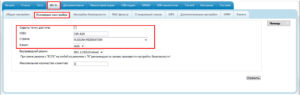
- В меню «Настройки безопасности», подраздел «Сетевая аутентификация» выбрать тип шифрования WPA2-PSK, как самую надежную на данный момент защиту. Дальше указать какой-нибудь пароль. Теперь маловероятно, что подключится кто-то посторонний.
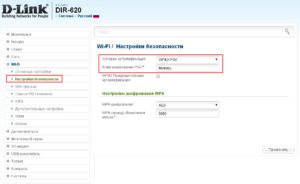
- На вкладке «MAC-фильтр» можно дополнительно обезопасить свою сеть. Здесь добавить доверенные MAC-адреса своих устройств. Смартфоны и ноутбуки других пользователей, скажем, соседей, подключиться уже не смогут, даже если сеть будет открыта. Напротив пункта «Режим ограничений MAC-фильтра» поставить «Разрешать». Применить изменения.
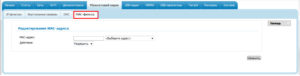
- Добавить адреса, разрешенные к подсоединению с Wi-Fi-сетью.
- В подразделе «Список Wi-Fi-клиентов» отображаются все подключенные устройства, а также количество потребляемого ими трафика.
- Режим WPS позволяет подключаться устройствам без ввода пароля, достаточно на роутере нажать кнопку WPS.
Вот таким нехитрым образом настраивается точка беспроводной связи на сетевом устройстве DIR. Если что-то не работает, всегда можно выставить опцию заново или сбросить роутер до заводских настроек.
Настройка в режиме повторителя
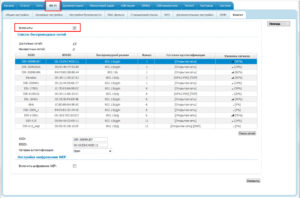 При инсталляции роутера DIR D-link 620 в режиме повторителя (repeater) иногда возникают проблемы. Причина в том, что на некоторых версиях ПО данная функция работает неправильно и держит Wi-Fi-сеть открытой. При попытке закрыть точку беспроводной связи режим повторителя отключается.
При инсталляции роутера DIR D-link 620 в режиме повторителя (repeater) иногда возникают проблемы. Причина в том, что на некоторых версиях ПО данная функция работает неправильно и держит Wi-Fi-сеть открытой. При попытке закрыть точку беспроводной связи режим повторителя отключается.
На версии 1.3.0 маршрутизатор настраивается в режиме Wi-Fi-клиента:
- Следует убедиться, что роутер и ПК соединены LAN-кабелем, войти в панель управления DIR.
- Перейти в пункт «Wi-Fi сети», далее — вкладку «Клиент».
- Отметить галочку «Включить» и применить изменения.
- Подключиться к беспроводной сети и ввести пароль, если требуется.
- Сохранить изменения.
- Перейти в сеть WAN и добавить новое соединение, где тип соединения «Динамический IP», а порт — WiFiClient.
- Придумать подключению любое имя.
- Сохраниться.
- Роутер работает.
IPTV
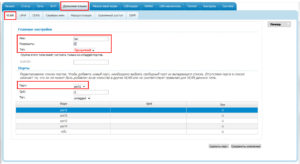 Если у пользователя есть приставка IPTV, тогда роутер DIR настраивается на просмотр каналов. Здесь выбрать локальный порт, к которому будет подключена приставка.
Если у пользователя есть приставка IPTV, тогда роутер DIR настраивается на просмотр каналов. Здесь выбрать локальный порт, к которому будет подключена приставка.
Если провайдер, предоставляющий услуги интернета и одновременно IPTV, использует виртуальные сети с идентификатором, тогда можно перейти в панель управления в раздел «Дополнительно», а потом — VLAN. Создать там группу портов со значениями VLAN ID, тип указать «Прозрачный», а далее — обозначить какой-либо порт маршрутизатора, к которому подключается приставка. Применить все изменения и ничего больше не трогать.
Более простой случай использования данного функционала – применение «Мастера настройки IPTV». Просто следовать инструкциям настройщика, и приставка с роутером DIR будет работать как надо.
Индивидуальные настройки подключения пользователей
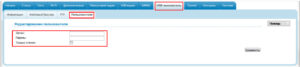 В сетевом оборудовании DIR нет опций, запрещающих использовать все функции роутера. Но здесь создаются учетные записи для пользователей, кому нужны данные на USB-носителе.
В сетевом оборудовании DIR нет опций, запрещающих использовать все функции роутера. Но здесь создаются учетные записи для пользователей, кому нужны данные на USB-носителе.
Перейти в раздел «Система», найти подраздел «Пользователи USB». Для создания новой учетной записи нажать «Добавить» и вписать следующие данные:
- Логин.
- Пароль.
- Подтверждение пароля.
- Галочку — «Только чтение». Это значит, что данные на диске не подвергнутся изменению или удалению.
Следует отметить, что есть зарезервированные слова, их нельзя ввести в поле «Логин»: admin, ftp, user, support и прочие.
Применить изменения к роутеру DIR.
Динамический DNS
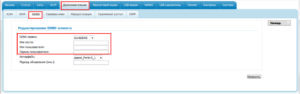 Для настройки DNS нужно войти в раздел «Дополнительно», перейти к пункту DDNS или просто DNS. Затем необходимо нажать «Добавить» и прописать следующие данные:
Для настройки DNS нужно войти в раздел «Дополнительно», перейти к пункту DDNS или просто DNS. Затем необходимо нажать «Добавить» и прописать следующие данные:
- Имя хоста.
- DDNS-сервис.
- Полное имя хоста.
- Имя пользователя.
- Пароль.
Все эти сведения предоставляются DNS-провайдером, из головы их брать не следует. Когда все данные будут введены, не забыть применить изменения к роутеру DIR.
Настройки безопасности DIR-роутера
В DIR-устройстве имеется раздел «Межсетевой экран», позволяющий добавлять правила фильтра сетевых пакетов. Таким образом, будет обеспечено безопасное беспроводное соединение от DOS-атак.
Например, в разделе IP-фильтры настроить, каким IP-адресам разрешается или запрещается передача пакетов.
Еще возможно организовать виртуальные серверы, способные перенаправлять входящий трафик на определенные сетевые адреса в локальной среде.
Родительский контроль в роутере DIR
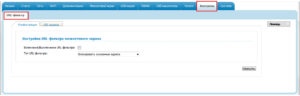 Самой функции родительского контроля в настройках роутера DIR нет, но ограничить посещение некоторых ресурсов вполне возможно.
Самой функции родительского контроля в настройках роутера DIR нет, но ограничить посещение некоторых ресурсов вполне возможно.
Необходимый функционал находится в разделе «Контроль». Включить функцию URL-фильтра и вставить адреса тех сайтов, заходить на которые не следует определенным пользователям.
Нужные опции настраиваются в подразделе «URL-фильтр» — «Конфигурация». Там предусмотрено блокировать указанные адреса, разрешать и запрещать соединения, а также выполнять множество других функций.
Настройка сетевого принтера в роутере DIR
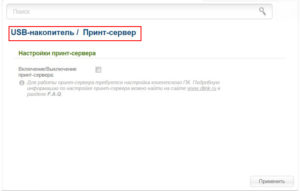 В функционал DIR-устройства входит возможность подключения сетевого принтера. Все необходимые опции находятся в разделе «USB-накопитель», далее — «Принт-сервер».
В функционал DIR-устройства входит возможность подключения сетевого принтера. Все необходимые опции находятся в разделе «USB-накопитель», далее — «Принт-сервер».
Включить принт-сервер. Отметить галочкой и применить изменения.
Перед подключением принтера выключить оба устройства и соединить с USB-входом на маршрутизаторе. Потом включить принтер, затем — сетевое устройство DIR. Подобная конфигурация роутера разрешает пользователям, находящимся в локальной сети, использовать один принтер, называемый сетевым.
Настройка DLNA
 Очередная полезная функция находится в роутере DIR в разделе «USB-накопитель». Называется она DLNA. Это позволит организовать медиасервер, предоставляющий пользователям доступ к хранилищу медиафайлов: музыки, фильмов и прочих. Воспроизведение таких файлов реально, если к USB-порту подключен диск.
Очередная полезная функция находится в роутере DIR в разделе «USB-накопитель». Называется она DLNA. Это позволит организовать медиасервер, предоставляющий пользователям доступ к хранилищу медиафайлов: музыки, фильмов и прочих. Воспроизведение таких файлов реально, если к USB-порту подключен диск.
Чтобы активировать данную опцию, нужно отметить галочкой «Включено». В поле «Интервал обновления» поставить любое число, по истечении которого будет обновлен список файлов. Время указано в секундах.
В пункте «Имя DLNA-сервера» ввести желаемое наименование.
Для того чтобы пользователи применяли файлы на хранилище, нужно нажать кнопку «Добавить» в разделе «Медиа-директории», а потом указать путь до папки на диске. Сохранить изменения для роутера DIR.
Настройка VPN-сервера
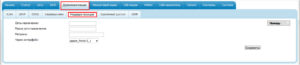 Настроить подобие VPN можно на вкладке «Дополнительно» подраздела «IPsec». Здесь настраиваются VPN-туннели, работающие по протоколу IPsec.
Настроить подобие VPN можно на вкладке «Дополнительно» подраздела «IPsec». Здесь настраиваются VPN-туннели, работающие по протоколу IPsec.
Во-первых, отметить галочкой «Включено», а потом нажать кнопочку «Добавить».
Откроется окошко, где нужно ввести много данных, большинство из которых должен предоставить VPN-провайдер.
Применить изменения и перейти в раздел «Статус», где должно отображаться состояние созданного VPN-туннеля.
Для отключения VPN-туннеля на DIR снять галочку «Включено». Также созданный туннель можно удалить.
Торрент-клиент
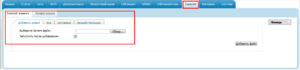 В роутере DIR имеется встроенный торрент-клиент, где можно управлять процессом скачивания и передачи данных. Чтобы настроить эту функцию, достаточно зайти в раздел Transmission и подраздел «Настройки Transmission». Включить опцию, поставив галочку напротив параметра «Включить». Дальше настроить остальные пункты.
В роутере DIR имеется встроенный торрент-клиент, где можно управлять процессом скачивания и передачи данных. Чтобы настроить эту функцию, достаточно зайти в раздел Transmission и подраздел «Настройки Transmission». Включить опцию, поставив галочку напротив параметра «Включить». Дальше настроить остальные пункты.
К примеру, порт. Здесь указывается число, используемое торрент-клиентом. Параметр «Директория торрентов» указывает путь до хранилища файлов. Применить изменения.
Ниже будет ссылка «Страница веб-интерфейса». Нажать по ней, откроется окошко Transmission клиента. Тут предусмотрено управлять скачиванием файлов: останавливать, запускать, открывать новые торрент-файлы.
Возможные неисправности и способы их устранения
При эксплуатации любого роутера, в том числе DIR, со временем может возникнуть какая-то неисправность, подразделяемая на программный или аппаратный типы.
Частыми причинами проблем в DIR-устройстве служат следующие варианты:
- Перегрев устройства.
- Скачки напряжения.
- Некорректная установка свежего ПО для сетевого устройства.
- Неправильные действия пользователя.
Многие программные проблемы решаются сбросом настроек DIR, об этом будет написано ниже. Влияние человеческого фактора практически нереально предугадать, так как пользователь может повредить роутер, случайно столкнув его с места, так и программно — при попытке обновить ПО, — приведя устройство в негодность.
Если вдруг не работает интернет, пробовать использовать беспроводное устройство DIR на другом компьютере. Если там действует, значит, неправильная конфигурация ПК или обнаружен вредоносный код.
Если после настройки роутера нет интернета, прописать все данные снова, в противном случае сбросить настройки роутера DIR.
Обновление прошивки роутера DIR
На самом деле, после покупки сетевого устройства его рекомендуется сразу обновить до последней версии ПО. Перед началом самого процесса нужно узнать ревизию программного обеспечения. Для устройств DIR их существует три: «A», «C», «D». Перевернуть беспроводной маршрутизатор и посмотреть на наклейке надпись, например, H/W Ver. A1. Обозначение «А» говорит о ревизии «А».
Через веб-интерфейс
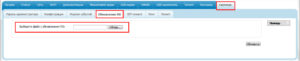 Для скачивания новой версии ПО нужно перейти на следующий официальный ресурс — ftp://ftp.dlink.ru/pub/Router/DIR-620/Firmware/.
Для скачивания новой версии ПО нужно перейти на следующий официальный ресурс — ftp://ftp.dlink.ru/pub/Router/DIR-620/Firmware/.
Перейти в каталог нужной ревизии для маршрутизатора и скачать длинный файл с расширением .bin.
Подключить роутер DIR и войти в консоль управления. Выбрать раздел «Система», подраздел «Обновление ПО» или нажать по ссылке «Расширенные настройки» и перейти в раздел «Система», щелкнуть по стрелочке вправо и найти опцию «Обновление ПО».
В открывшемся окошке нажать кнопочку «Обзор», указать путь до файла с прошивкой. Нажать «Обновить» и подождать.
Если будут появляться сообщения, что страница недоступна, а консоль пропадает, не нужно паниковать, это нормальное поведение маршрутизатора DIR при обновлении программного обеспечения.
Через мобильное приложение
Для смартфона скачать универсальное приложение, позволяющее управлять роутером DIR и прочими моделями удаленно. ПО называется D-Link Click’n’Connect, скачать его рекомендуется с Play Market на Android. После создания связи с роутером начнется первоначальная настройка, нужно выполнить действия, указанные в приложении.
На заключительном этапе настройки приложение автоматически будет искать обновления для роутера DIR. Если оно есть, процесс обновления пройдет автоматически.
Сброс настроек роутера DIR на заводские
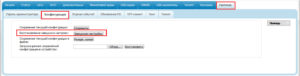 Чтобы сбросить конфигурацию роутера DIR на заводскую, необходимо нажать на кнопку RESET, расположенную на оборотной стороне устройства. Нужно несколько секунд ее подержать, потом отпустить и немного подождать.
Чтобы сбросить конфигурацию роутера DIR на заводскую, необходимо нажать на кнопку RESET, расположенную на оборотной стороне устройства. Нужно несколько секунд ее подержать, потом отпустить и немного подождать.
Сброс можно провести из консоли. Зайти в консоль сетевого устройства, перейти в раздел «Система», потом – подраздел «Конфигурация». Найти опцию «Восстановление заводских настроек». Нажать кнопку и снова ждать.
Перед проведением данного процесса желательно создать резервную копию на случай появления ошибок. Просто нажать «Резервная копия» и выбрать путь сохранения.
Вывод
Использование роутера DIR позволяет легко выйти в интернет. Для новичка все необходимые функции для подсоединения к сети уже имеются, поэтому этого устройства будет достаточно. А сделать настройку роутера DIR 620 по нашей инструкции легко.
Плюсы
К достоинствам роутера DIR относятся следующие:
- Недорогое оборудование.
- Поддержка многих функций: торрента, DLNA, контроля, принтера и пр.
- Легко настраивается на любой версии прошивки.
- Компактный.
- Стабильно работает.
Минусы
К недостаткам 620-ой модели роутера DIR относятся следующие:
- Перегревается.
- Старая версия ПО имеет много недочетов и «глюков».
- Проблемы с WI-FI на старой ревизии.
- Небольшой радиус действия.
Отзывы
Потребители DIR-маршрутизатора комментируют:
- «DIR — лучший роутер в своей ценовой категории. Прослужил более 3-х лет и почти не подводил. Бывало, пару раз перезагружал, но не более».
- «Хорошая цена, скорость тоже достойная, но не идеальная. Отваливается флешка. После обновления DIR стал работать лучше».
- «Роутер DIR был куплен для организации сети в офисе. Приобрел четыре штуки. Все работает отлично, только нет полноценной функции «Репитер». Обидно».
- «Сначала думал, что зря приобрел этот DIR, так как все работало ужасно. Потом наткнулся на новую ПО и отзывы, что на D-link 620-ом обязательно нужно ставить новую. Обновился, теперь интернет «летает».






